- World of Warcraft je nejoblíbenější MMORPG naší doby.
- Mnoho hráčů si to bohužel nemůže užít kvůli wow chybě BLZBNTAGT00000BB8.
- Chcete-li tento problém vyřešit, můžete zkusit opravit herního klienta nebo zkontrolovat nastavení antiviru.
- Ostatní uživatelé doporučují vyladit nastavení serveru proxy nebo VPN nebo dokonce znovu nainstalovat Battle. Síť.

Tento software opraví běžné chyby počítače, ochrání vás před ztrátou souborů, malwarem, selháním hardwaru a optimalizuje váš počítač pro maximální výkon. Opravte problémy s počítačem a odstraňte viry nyní ve 3 snadných krocích:
- Stáhněte si Restoro PC Repair Tool který je dodáván s patentovanými technologiemi (patent k dispozici tady).
- Klikněte Začni skenovat najít problémy se systémem Windows, které by mohly způsobovat problémy s počítačem.
- Klikněte Opravit vše opravit problémy ovlivňující zabezpečení a výkon vašeho počítače
- Restoro byl stažen uživatelem 0 čtenáři tento měsíc.
Svět války je jednou z nejpopulárnějších online her pro více hráčů na světě s miliony aktivních hráčů. Celkově je hra velmi stabilní a spolehlivá, ale někdy existují různé chybové zprávy k nimž dochází, což omezuje nebo dokonce blokuje herní zážitek.
V tomto článku se zaměříme na otravné WoW Chyba BLZBNTAGT00000BB8 a my vám ukážeme, jak to opravit.
Když uživatelé spustí aplikaci Battle.net, budou vyzváni k aktualizaci svých her. Když vyberou možnost aktualizace, chyba BLZBNTAGT00000BB8 Na obrazovce se zobrazí.
Chyba BLZBNTAGT00000BB8
Od tohoto víkendu (nevím přesně, kdy, když jsem hrál, byl čtvrtek), dostávám tuto chybu.
Otevřu klienta BNet, modré tlačítko namísto hry říká Aktualizovat a poté, co kliknu, se objeví okno obsahující tento chybový kód.
Jak mohu opravit chybu WoW BLZBNTAGT00000BB8?
1. Naskenujte a opravte svého klienta WoW
- Otevři Battle.net aplikace
- Přejděte na WoW a klikněte na Možnosti
- Vybrat Najít v Průzkumníku > otevřete Data soubor
- Odstranit Indexy soubor.
- Znovu otevřete aplikaci Battle.net a přejděte na Možnosti
- Klikněte na Skenovat a opravita pak počkejte
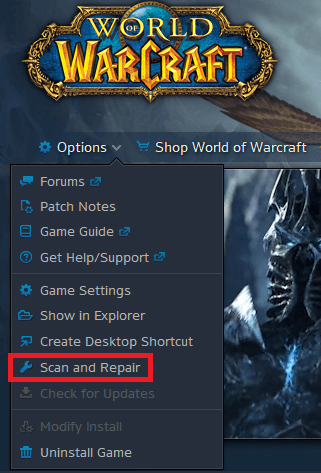
- Zavřete aplikaci a znovu ji spusťte jako správce. Nyní byste měli být schopni hrát WoW na počítači se systémem Windows.
2. Deaktivujte nebo dočasně odinstalujte antivirus

Váš antivirus může omylem identifikovat přihlašovací modul jako bezpečnostní hrozba, a může bránit aktualizaci nebo spuštění hry.
Jakmile to uděláte, nezapomeňte restartovat počítač a zkuste znovu spustit WoW.
Můžete také zkusit použít jiný antivirový nástroj, který se snadněji zapíná a vypíná a který umožňuje lepší filtrování požadovaných a nežádoucích aplikací.
Doporučujeme vyzkoušet BullGuard Antivirus, protože se jedná o dokonalou rovnováhu digitálního zabezpečení a snadného použití.
Po instalaci proveďte úplnou kontrolu systému a odstraňte všechny viry nebo malware.
⇒Získejte celkové zabezpečení Bitdefender
3. Optimalizujte bezdrátové připojení k internetu.

Vzhledem k tomu, že WoW je MMORPG, je pro aktualizaci, spuštění a hraní hry zásadní stabilní online připojení.
Pokud si všimnete, že vaše bezdrátové připojení je obecně celkem slabé, můžete zkusit nějaké drobné kroky pro řešení potíží, nebo úplné přepnutí na kabelové připojení.
Pokud stále dáváte přednost bezdrátovému připojení, můžete zkusit přiblížit se k routeru a zajistit, aby mezi vámi a ním bylo co nejméně překážek.
4. Zkontrolujte nastavení serveru proxy

Vzhledem k tomu, že WoW potřebuje neustálé online připojení, může použití proxy a VPN způsobit nesprávné způsoby celou řadu problémů, nejen tuto konkrétní chybovou zprávu. Může to vést ke zpoždění, ztrátám paketů a dalším.
V takovém případě deaktivujte všechny proxy, které by mohly narušit přihlašovací modul.
Navíc byste měli zkusit hrát WoW, když je vaše VPN vypnutá, nebo můžete použít úplně novou VPN, jako je třeba Soukromý přístup k internetu.
⇒Získejte soukromý přístup k internetu
5. Další řešení problémů

Pokud výše uvedená řešení nefungují, měli byste také vyzkoušet následující:
- Spusťte hru v režimu správce, abyste vyloučili jakékoli chyby při spuštění.
- Odinstalujte a znovu nainstalujte aplikaci Battle.net.
Jako vždy, pokud narazíte na jiná řešení, jak opravit chybu WoW BLZBNTAGT00000BB8, můžete kroky pro řešení potíží vypsat níže v sekci komentářů.
 Stále máte problémy?Opravte je pomocí tohoto nástroje:
Stále máte problémy?Opravte je pomocí tohoto nástroje:
- Stáhněte si tento nástroj pro opravu PC hodnoceno skvěle na TrustPilot.com (stahování začíná na této stránce).
- Klikněte Začni skenovat najít problémy se systémem Windows, které by mohly způsobovat problémy s počítačem.
- Klikněte Opravit vše opravit problémy s patentovanými technologiemi (Exkluzivní sleva pro naše čtenáře).
Restoro byl stažen uživatelem 0 čtenáři tento měsíc.


